标签:usr 编辑 原因 url home 直接 服务 tar res
我的lnmp时编译安装的,下载Nginx安装包
wget http://nginx.org/download/nginx-1.13.4.tar.gz
setenforce 0
service iptables stop
(执行下面的命令安装nginx的依赖库)
yum -y install gcc pcre pcre-devel zlib zlib-devel openssl openssl-devel
安装之前需要首先创建一个nginx运行账户,该账户不能直接登录系统
groupadd www
useradd www -s /sbin/nologin -g www
关于nginx的安装选项可以参考官网的参数说明,在这里只做一下简单的配置,只指定一下它的安装位置,其它其它用默认配置
./configure --prefix=/usr/local/nginx
官网参数配置说明:http://nginx.org/en/docs/configure.html
常规配置:(执行时放到一行执行)
./configure
--sbin-path=/usr/local/nginx/nginx
--conf-path=/usr/local/nginx/nginx.conf
--pid-path=/usr/local/nginx/nginx.pid
--with-http_ssl_module
--with-pcre=../pcre-8.41
--with-zlib=../zlib-1.2.11
--user=www
--group=www
make && make install
需要切换到nginx的安装目录中的sbin目录下
nginx
可通过ps -ef | grep nginx查看nginx是否已启动成功
nginx -s stop
nginx -s reload
访问方式,本地访问和远程访问(通过IP访问),CentOS默认远程访问不了,因为:80端口没有开。解决办法:关闭防火墙或者临时清空防火墙规则!
将/usr/local/nginx/sbin/nginx命令添加到/etc/rc.d/rc.local文件中,rc.local文件会在系统启动的时候执行。但CentOS7建议将开机启动服务写成服务描述文件添加到系统服务中,因为rc.local默认没有执行权限,需要给它添加执行权限。
vim /etc/rc.d/rc.local
# 添加如下参数
/usr/bin/nginx
chmod +x /etc/rc.d/rc.local
这里是其中的一种方式,也可以使用 chkconfig nginx on,但是这种方式,需要首先编写一个nginx的启动脚本。后面会讲到。
查看环境变量 echo $PATH
配置环境变量,这个一般在服务器端是没有必要的。在这里也简单说一下
vi /etc/profile
#编辑后,使环境变量立即升效,执行下面命令
source /etc/profile
使其可以通过service nginx restart 进行启动,停止,重启,在这里需要为nginx单独编写一个服务启动脚本。脚本编写详情
本处理好之后,就非常方便设置开机启动了。
chkconfig --add nginx
chkconfig nginx on
<?php
phpinfo();
访问时会提示下载,说明PHP文件并没有正常解析!
通过修改nginx的站点配置文件解决
修改nginx的配置文件(/usr/local/nginx/conf/nginx.conf)
#把下面这段代码复制一份,到 Server 站点配置 中,并去掉前面的注释
#location ~ \.php$ {
#root html;
#fastcgi_pass 127.0.0.1:9000;
#fastcgi_index index.php;
#fastcgi_param SCRIPT_FILENAME web根目录$fastcgi_script_name; #这里不建议写死,可以使用$document_root来代替
#include fastcgi_params;
}
到这里php配置文件就可以正常解析了(php环境下面安装,不要急)
include /conf/vhosts/*.conf的形式进行加载在这里准备两个域名:
www.a.com 解析到服务器IP
www.b.com 解析到服务器IP
mkdir /usr/local/nginx/conf/vhosts
nginx.conf添加如下内容
include /usr/local/nginx/conf/vhosts/*.conf
# 创建www.a.com 站点目录
mkdir /var/www/www.a.com
# 创建测试首页
vim /var/www/www.a.com/index.php # 输入本站域名:www.a.com
# 创建www.b.com 站点目录
mkdir /var/www/www.b.com
# 创建测试首页
vim /var/www/www.b.com/index.php # 输入本站域名:www.b.com
创建www.a.com站点配置文件
# 创建www.a.com 站点配置文件
mkdir /var/local/nginx/conf/vhosts/www.a.com.conf
#其内容如下:
server {
listen 80;
server_name www.a.com; # 设置域名
index index.php index.html; #默认主页
root /var/www/www.a.com; # 站点目录
# Load configuration files for the default server block.
include /etc/nginx/default.d/*.conf; #加载扩展配置
location / {
}
error_page 404 /404.html;
location = /40x.html {
}
error_page 500 502 503 504 /50x.html;
location = /50x.html {
}
#以下是PHP的支持,可以使用公共文件进行引入
location ~ \.php$ {
fastcgi_pass 127.0.0.1:9000;
fastcgi_index index.php;
fastcgi_param SCRIPT_FILENAME $document_root$fastcgi_script_name;
include fastcgi_params;
}
}
创建www.b.com 站点配置文件
# 直接复制a站点的,然后进行修改即可
cp ./www.a.com.conf ./www.b.com.conf
service nginx restart
系统环境: CentOS 6.5 / 7.0 x86_64 Fedora 20 x86_64
yum install zlib libxml libjpeg freetype libpng gd curl libiconv zlib-devel libxml2-devel libjpeg-devel freetype-devel libpng-devel gd-devel curl-devel openssl openssl-devel libxslt-devel 安装过显示Nothing to do
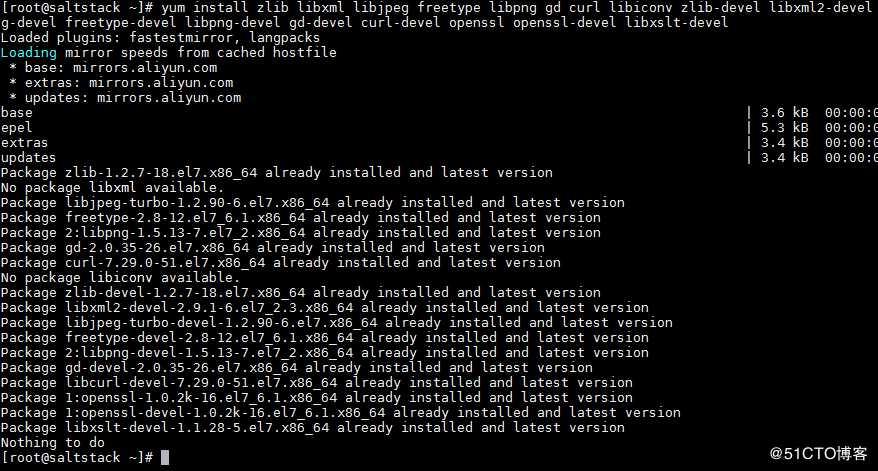
wget http://ftp.gnu.org/pub/gnu/libiconv/libiconv-1.15.tar.gz tar zxf libiconv-1.15.tar.gz cd libiconv-1.15
然后编译
./configure --prefix=/usr/local/libiconv #(在libiconv-1.15目录下执行)
编译完在此目录进行安装
make && make install
wget http://tw1.php.NET/get/php-5.6.30.tar.gz/from/this/mirror #(在/usr/local/src里下载,在其他地方也可以,这个是推荐) mv mirror php-5.6.30.tar.gz tar xzvf php-5.6.30.tar.gz
然后进行configure
④(进到php-5.6.30解压后的目录里) ./configure --prefix=/usr/local/php --enable-fpm --with-mysql=mysqlnd --with-pdo-mysql=mysqlnd --with-mysqli=mysqlnd --with-openssl --with-zlib --with-gd --with-jpeg-dir --with-png-dir --with-iconv=/usr/local/libiconv --enable-short-tags --enable-sockets --enable-zend-multibyte --enable-soap --enable-mbstring --enable-static --with-curl --enable-ftp --with-libxml-dir
一般情况下会出错,一般都是什么包没有安装,按照报错信息进行安装就好。最后出翔think you for什么的就差不多了。
然后在此目录进行编译安装
make && make install
首先我们需要配置的是php.ini这个文件 安装目录有2个文件:php.ini-development和php.ini-production php.ini-production 线上版本使用 php.ini-development 开发版本使用 我们选择development进行配置 cp php.ini-development /usr/local/php/lib/php.ini
①拷贝php-fpm配置文件 cp -R ./sapi/fpm/php-fpm.conf /usr/local/php/etc/php-fpm.conf ②将php给我们准备好的init.d.php-fpm cp ./sapi/fpm/init.d.php-fpm /etc/init.d/php-fpm ③将php-fpm服务添加到chkconfig列表 chkconfig --add php-fpm ④设置开机自启动 chkconfig php-fpm on ⑤加权限 chmod +x /etc/init.d/php-fpm ⑥启动php-fpm service php-fpm start 成功显示Starting php-fpm done
创建 www 用户
groupadd www
useradd -g www -s /sbin/nologin -M www
①编辑 vim /etc/profile
②在最后一行添加PATH=$PATH:$HOME/bin:/usr/local/php/bin
然后保存上面的profile文件,执行下面命令
source /etc/profile(使环境变量生效) 查看PHP版本 php -v
出现了php的版本信息就ok了,然后nginx配置域名,location中加入index.php就好了,上面写过了。打开浏览器,运行自己设置的虚拟站点,显示可以正常访问php文件就好了。
标签:usr 编辑 原因 url home 直接 服务 tar res
原文地址:https://www.cnblogs.com/hcfinal/p/11442142.html